चेतावनी: यह पृष्ठ एक स्वचालित (मशीन) अनुवाद है, किसी भी संदेह के मामले में कृपया मूल अंग्रेजी दस्तावेज़ देखें। इससे होने वाली असुविधा के लिए हम क्षमा चाहते हैं।
की मुख्य खिड़की ECTmorse उपयोगकर्ता द्वारा टाइप किया गया पाठ शामिल है। टेलीग्राफ की एक छवि खिड़की के ऊपरी बाएं भाग में स्थित है, जबकि वर्तमान में टाइप किया जा रहा प्रतीक इसके दाईं ओर स्थित है (अंजीर देखें 3)।
 (चित्र। 3) की मुख्य खिड़की ECTmorse)
(चित्र। 3) की मुख्य खिड़की ECTmorse)
कार्यक्रम के सभी मुख्य कार्यों को मुख्य मेनू का उपयोग करके पूरा किया जा सकता है (अंजीर देखें 4)। उपयोगकर्ता कर सकते हैं:
- टेलीग्राफ शुरू या बंद करो;
- मोर्स कोड में टाइप किए गए पाठ को प्रदर्शित करें और इसे "डॉट्स" और "डैश" नामक छोटे और लंबे संकेतों के अनुक्रम के रूप में पुन: उत्पन्न करें;
- पाठ फ़ील्ड साफ़ करें;
- कार्यक्रम के सहायता अनुभाग को खोलें और अतिरिक्त पैरामीटर बदलें।
कार्यक्रम के सभी नियंत्रण तत्वों को श्रेणियों में वर्गीकृत किया गया है, जबकि सबसे अधिक बार उपयोग किए जाने वाले मापदंडों को तत्काल शॉर्ट-कट "हॉट कीज़" के साथ सौंपा गया है। मेनू को मेनू आइटम पर बाईं ओर क्लिक करके खोला जा सकता है।
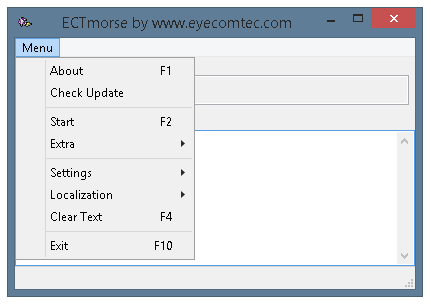 (चित्र। ४) का मुख्य मेनू ECTmorse)
(चित्र। ४) का मुख्य मेनू ECTmorse)
के बारे में: F1 बटन। यह मेनू आइटम उपयोगकर्ता को जानकारी के साथ एक विंडो खोलने की अनुमति देता है ECTmorse, जिसमें कार्यक्रम के वर्तमान संस्करण, डेवलपर्स और लाइसेंसिंग के बारे में जानकारी शामिल है (अंजीर देखें। 5)।
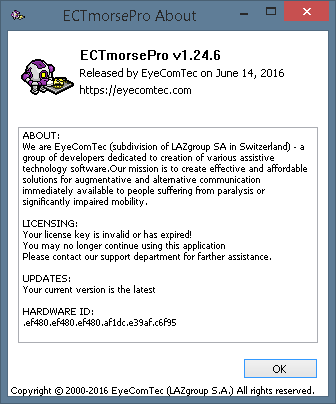 (चित्र। 5 "कार्यक्रम के बारे में")
(चित्र। 5 "कार्यक्रम के बारे में")
"अद्यतन की जाँच करें"। यह उपयोगकर्ता को डेवलपर की वेबसाइट पर कार्यक्रम के अपडेट किए गए संस्करणों की जांच करने की अनुमति देता है। नया संस्करण उपलब्ध होने की स्थिति में, उपयोगकर्ता को प्रोग्राम के नवीनतम संस्करण के बारे में जानकारी के साथ एक विंडो दिखाई देगी (देखें अंजीर। 6)। यदि उपयोगकर्ता के पास पहले से ही नवीनतम संस्करण है, तो उपयोगकर्ता को एक अधिसूचना भी दिखाई देगी (अंजीर देखें। 7)। इस मामले में कि सर्वर से कनेक्ट करना असंभव है (कोई इंटरनेट कनेक्शन, सर्वर से कोई प्रतिक्रिया नहीं, या एक फ़ायरवॉल अवरुद्ध है कनेक्शन) उपयोगकर्ता को निम्न संदेश "कनेक्शन में त्रुटि" दिखाई देगा (अंजीर देखें। 8)।
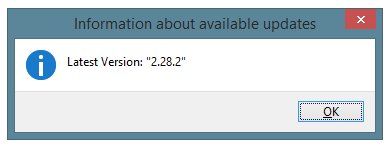 (चित्र 6 कार्यक्रम के उपलब्ध अपडेट के बारे में जानकारी)
(चित्र 6 कार्यक्रम के उपलब्ध अपडेट के बारे में जानकारी)
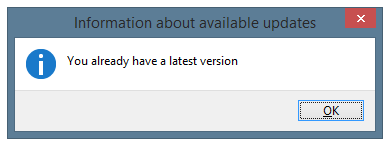 (चित्र। 7 विंडो, जिसे अद्यतन नहीं होने पर दिखाया गया है)
(चित्र। 7 विंडो, जिसे अद्यतन नहीं होने पर दिखाया गया है)
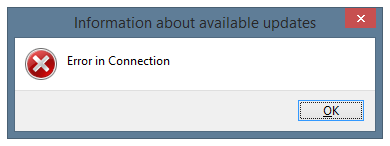 (चित्र। 8 विंडो, जो अगर अपडेट के लिए जांचना असंभव है)
(चित्र। 8 विंडो, जो अगर अपडेट के लिए जांचना असंभव है)
"शुरू"या"रुकें", F2 बटन। मेनू का यह आइटम उपयोगकर्ता को टेलीग्राफ शुरू करने या रोकने की अनुमति देता है। जब टेलीग्राफ को सक्षम किया जाता है, तो उपयोगकर्ता एक पूर्वनिर्धारित कुंजी दबा सकता है और इसे कुछ समय के लिए रोक सकता है, जबकि ECTmorse "डॉट्स" और "डैश" के अनुक्रम को पंजीकृत करेगा, उन्हें उपयोगकर्ता प्रकारों के रूप में अक्षरों में बदल देगा। जब टेलीग्राफ अक्षम हो जाता है, तो उपयोगकर्ता कीबोर्ड से सीधे प्रोग्राम की मुख्य विंडो में टेक्स्ट दर्ज कर सकता है।
"स्पष्ट पाठ", F4 बटन। यह सभी पाठ को मिटा देता है जो उपयोगकर्ता द्वारा प्रोग्राम की मुख्य विंडो में टाइप किया गया था। इस सुविधा का उपयोग नए कार्य सत्र से पहले किया जा सकता है या जब न्यूटेक्स्ट लिखना शुरू करना आवश्यक हो।
"बाहर जाएं", F10 बटन। टेलीग्राफ बंद कर देता है और समाप्त हो जाता है ECTmorse.
“अतिरिक्त - सबमेनू
यह सबमेनू कार्यक्रम के पाठ क्षेत्र में टाइप किए गए पाठ को मोर्स कोड प्रतीकों में बदलने और इसके विपरीत, साथ ही इस तरह के पाठ को शॉर्ट ("डॉट्स") और लंबे ("डैश") सिग्नल्स के अनुक्रम में बदलने की अनुमति देता है (अंजीर देखें) 9)।
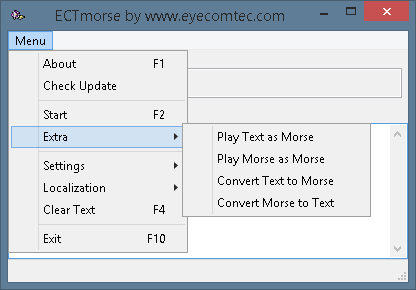 (चित्र 9 अतिरिक्त "अतिरिक्त" मेनू)
(चित्र 9 अतिरिक्त "अतिरिक्त" मेनू)
"पाठ को मोर्स के रूप में खेलें"। यह उपयोगकर्ता को कार्यक्रम की मुख्य विंडो में पाठ को छोटे और लंबे संकेतों के अनुक्रम में बदलने की अनुमति देता है।
"मोर्स के रूप में मोर्स खेलें"। यह उपयोगकर्ता को प्रोग्राम की मुख्य विंडो में लंबे और छोटे संकेतों के अनुक्रम के रूप में मोर्स कोड प्रतीकों के अनुक्रम को चलाने की अनुमति देता है।
"पाठ को मोर्स में बदलें"। यह कार्यक्रम की मुख्य विंडो में पाठ को मोर्स कोड प्रतीकों अनुक्रम में बदल देता है।
"कन्वर्ट मोर्स को टेक्स्ट में"। यह प्रोग्राम की मुख्य विंडो में मोर्स कोड सिंबल सीक्वेंस को टेक्स्ट में बदल देता है।
"सेटिंग" सबमेनू
यह सबमेनू उपयोगकर्ता को प्रोग्राम सेटिंग्स को बदलने और प्रोफाइल के साथ काम करने की अनुमति देता है (अंजीर देखें। 10)।
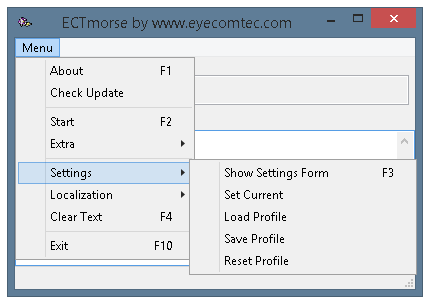 (चित्र 10 अतिरिक्त "सेटिंग" मेनू)
(चित्र 10 अतिरिक्त "सेटिंग" मेनू)
"सेटिंग फ़ॉर्म दिखाएं", F3 बटन। की सेटिंग पैनल ECTmorse 30 से अधिक परिवर्तनशील पैरामीटर शामिल हैं। इस तरह के पैरामीटर उपयोगकर्ता को प्रोग्राम के काम करने के तरीके को बदलने की अनुमति देते हैं, समय अंतराल का चयन करते हैं, सहेजे गए फ़ाइल नाम निर्दिष्ट करते हैं, अतिरिक्त कमांड दर्ज करते हैं और संबंधित मोर्स कोड सिंबल आदि। प्रोग्राम सेटिंग्स के बारे में अधिक जानकारी "सेटिंग्स और अतिरिक्त मापदंडों में पाई जा सकती है।" ECTmorse"इस मैनुअल का अध्याय।
"करेण्ट सेट करें"। मेनू का यह आइटम सहेजता है और सेटिंग्स पैनल में किए गए सभी परिवर्तनों को प्रभावी बनाता है।
"लोड प्रोफाइल"। मेनू का यह आइटम उपयोगकर्ता को पहले से सहेजे गए उपयोगकर्ता प्रोफाइल को चुनने और लोड करने की अनुमति देता है, जिसमें समय अंतराल, फाइलों के नाम और स्थान, ध्वनियों की मात्रा और आवृत्ति और अतिरिक्त नियंत्रण आदेशों के बारे में जानकारी होती है। उपयोगकर्ता प्रोफाइल में जानकारी भी होती है। ECTmorse विंडोज़ लेआउट, साथ ही कई अन्य महत्वपूर्ण पैरामीटर।
"प्रोफाइल सेव करें"। मेनू का यह आइटम उपयोगकर्ता को प्रोग्राम की अपनी सभी व्यक्तिगत सेटिंग्स को एक अलग उपयोगकर्ता प्रोफ़ाइल में सहेजने की अनुमति देता है। मुख्य विंडो, सूचना विंडो और सेटिंग्स पैनल स्थिति जैसे आइटम भी प्रोफ़ाइल में सहेजे जाते हैं। उन स्थितियों के लिए उपयोगी है जब प्रोग्राम का उपयोग कई उपयोगकर्ताओं द्वारा अलग-अलग तरीके से किया जाता है, जिन्हें प्रत्येक को अलग-अलग सेटिंग्स (यानी वॉल्यूम, समय अंतराल, विंडो लेआउट) की आवश्यकता होती है। यह परिस्थितियों में एक तेज सेटिंग ट्रांसफर प्रदान करता है जब इसे स्थानांतरित करना आवश्यक होता है। ECTmorse किसी अन्य कंप्यूटर या लैपटॉप पर।
"प्रोफ़ाइल रीसेट करें"। यह मेनू आइटम सभी डिफ़ॉल्ट सेटिंग्स (विंडोज़ लेआउट सहित) को पुनर्स्थापित करता है।
"स्थानीयकरण" सबमेनू
अधिक लचीलापन प्रदान करने और कार्यक्रम को और अधिक सुविधाजनक बनाने के लिए कार्य करने के लिए, प्रोग्राम कई स्थानीयकरणों का समर्थन करता है, अर्थात् मापदंडों के इंटरफ़ेस और विवरण के लिए विभिन्न भाषाओं। वर्तमान में कार्यक्रम अंग्रेजी, फ्रेंच और रूसी का समर्थन करता है।
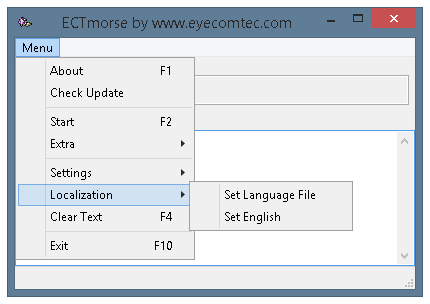 (चित्र 11 अतिरिक्त "स्थानीयकरण" मेनू)
(चित्र 11 अतिरिक्त "स्थानीयकरण" मेनू)
"भाषा फ़ाइल सेट करें", Ctrl + F2 कुंजी संयोजन। जब उपयोगकर्ता इस मेनू आइटम का चयन करता है, तो ओएस का एक संवाद बॉक्स दिखाया जाता है, जिससे उपयोगकर्ता * .lng प्रारूप में भाषा फ़ाइलों में से एक का चयन कर सकता है। प्रोग्राम भाषा को प्रोग्राम के सेटिंग्स फॉर्म की दूसरी पंक्ति में भी चुना जा सकता है।
"अंग्रेजी सेट करें", Ctrl + F3 कुंजी संयोजन। तुरंत बदल जाता है ECTmorse बिना किसी अतिरिक्त डायलॉग बॉक्स दिखाए अंग्रेजी को भाषा।